Rendelések kezelése
Amint a
vásárló leadta a rendelését, automatikusan meg fog jelenni a Rendelés menüben,
hogy Ön bármikor nyomon tudja követni a folyamatot. Az adminisztrációs
felületen minden rendelést látni fog, továbbá hozzáadhat rendeléseket vagy szerkesztheti
a meglévőket.
Rendelési adatok megtekintése
A
rendeléseket az Eladások > Rendelések menüben találja. Ezen az oldalon
minden eddigi rendelést látni fog.
· Az alábbi adatokkal jelennek meg a
rendelések a listában:
- Rendelés ID: egy szám, amelyet a rendszer a
rendeléshez rendelt a fizetési visszaigazolás után
- Vásárló: A vásárló neve
- Állapot: Itt frissül a rendelés állapota. A
rendelést követően „Folyamatban” állapotba kerül a rendelés. Ezt módosíthatja
az alábbiakból bámelyikre: Hiányzó rendelések, Törölve, Teljesítve, Elutasítva,
Hiba, Folyamatban stb.
- Összesen: A rendelés teljes ára.
- Létrehozva
- Módosítva
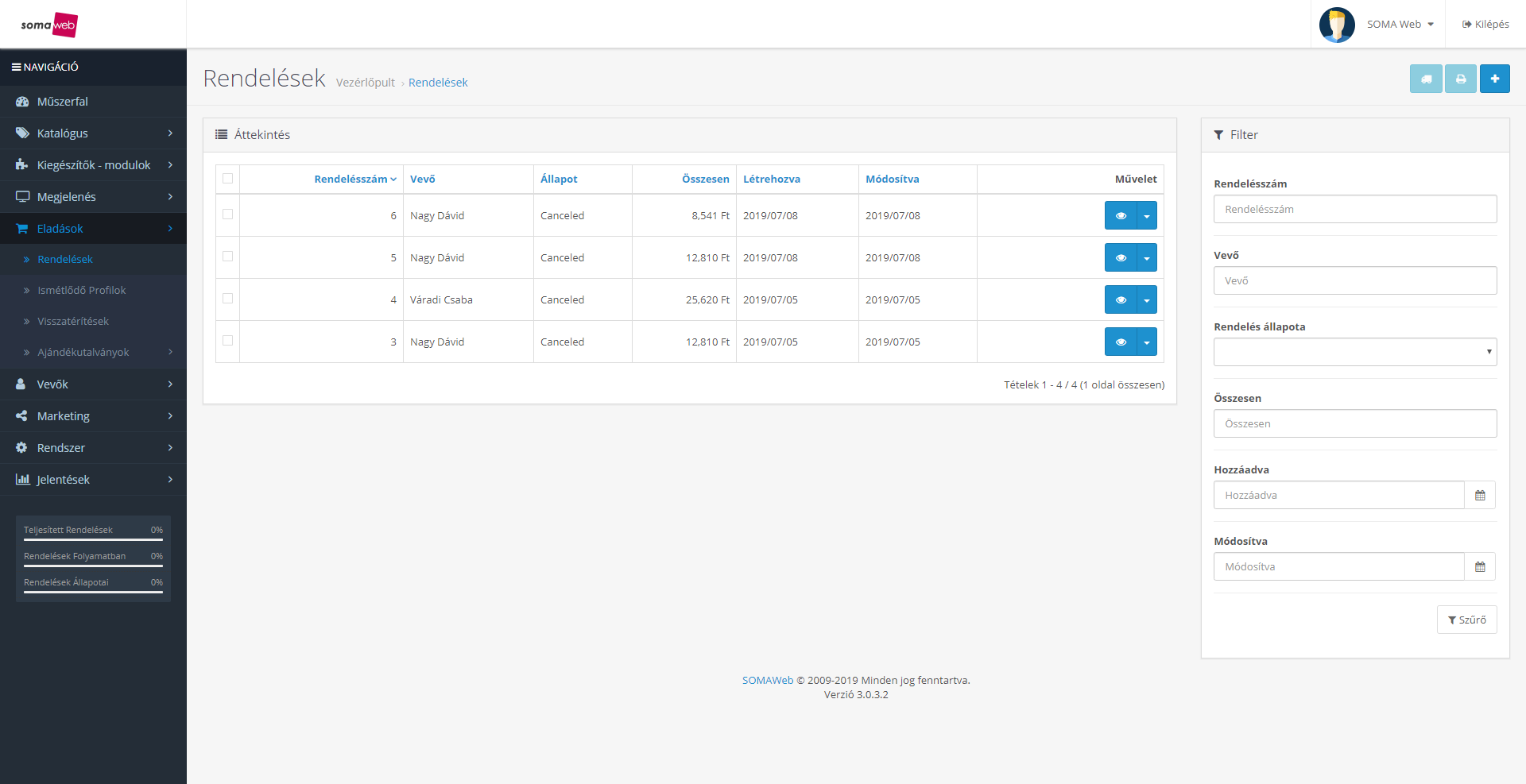
Amikor egy
rendelés a listába kerül, lehetősége van szerkeszteni, vagy törölni azt,
továbbá kereshet a rendelések között, vagy hozzá is adhat új rendelést.
Rendelés keresése
A „szűrő” gombra kattintva lehetősége van adott információkat megadva a rendelések között keresni. Lehetősége van megtalálni egy rendelést a létrehozás dátuma, vagy a vásárló alapján. A „szűrő” nem tud keresni megrendelt termék alapján. Tovább információt a szűrő oldalra kattintva talál.
Rendelés szerkesztése vagy hozzáadása
saját kezűleg
A
rendeléseket azt követően módosíthatja, amint a vásárló végigment a rendelés
teljes folyamatán. Ezután lehetősége van szerkeszteni, vagy új adatot
hozzáadni, mint pl ajándék utalvány, vagy jutalompont. Saját rendelés
leadásához a „Beszúrás” gombra kell kattintania. Egy létező rendelés
szerkesztéséhez pedig az Akció oszlopban kattintson a szerkesztés gombra.
Vásárló adatok
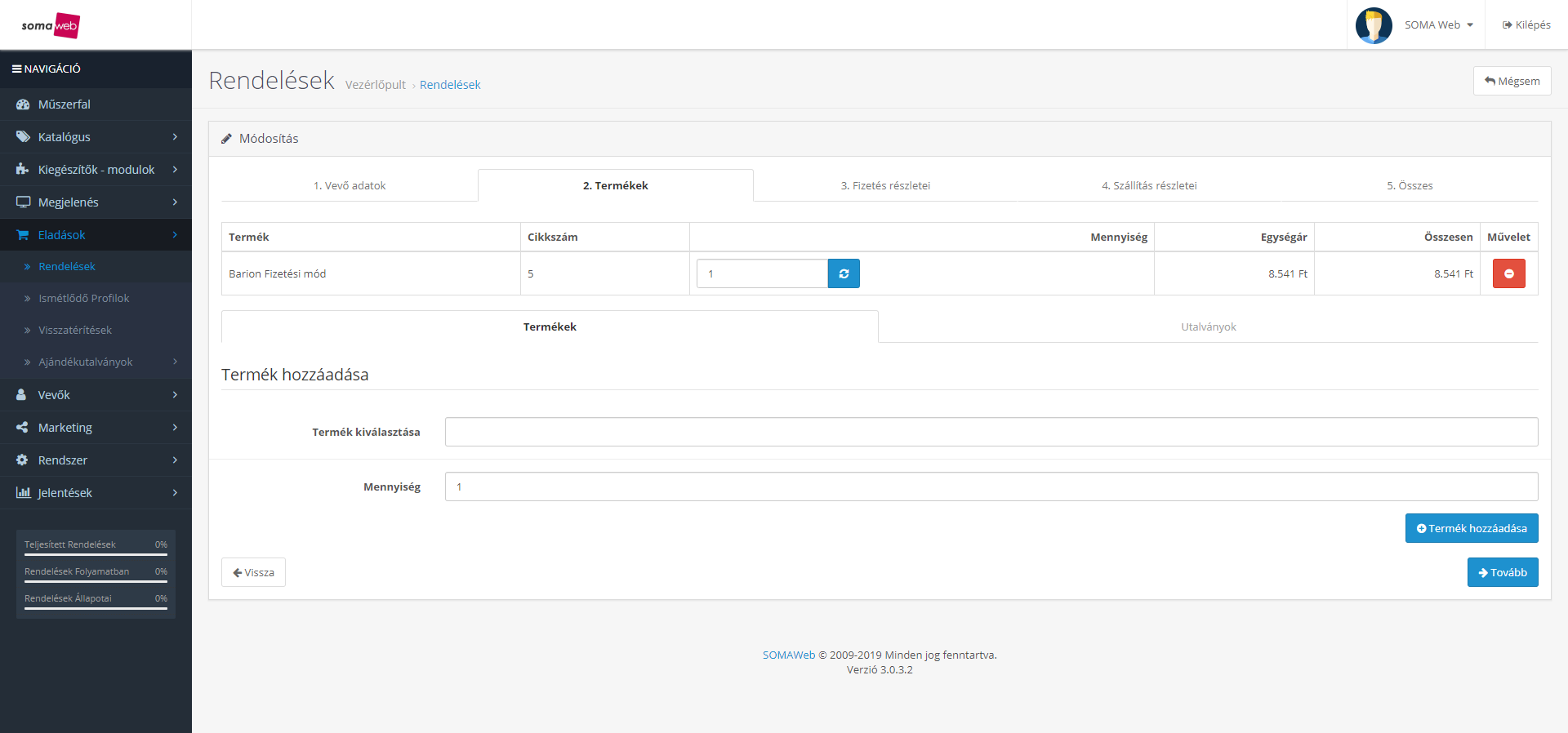
Az első
rész, amit módosítani tud a megrendelésen, az a vásárlói adatok. Ha egy
regisztrált vásárló nevét gépeli be, akkor a rendszer automatikusan kitölti a
megadott információkkal a mezőket.

Fizetési adatok
Ha a vásárló korábban már megadta a címét, a „Cím választása” mezőben ki tudja választani azt. Ha nem, saját kezűleg kell megadnia azt.
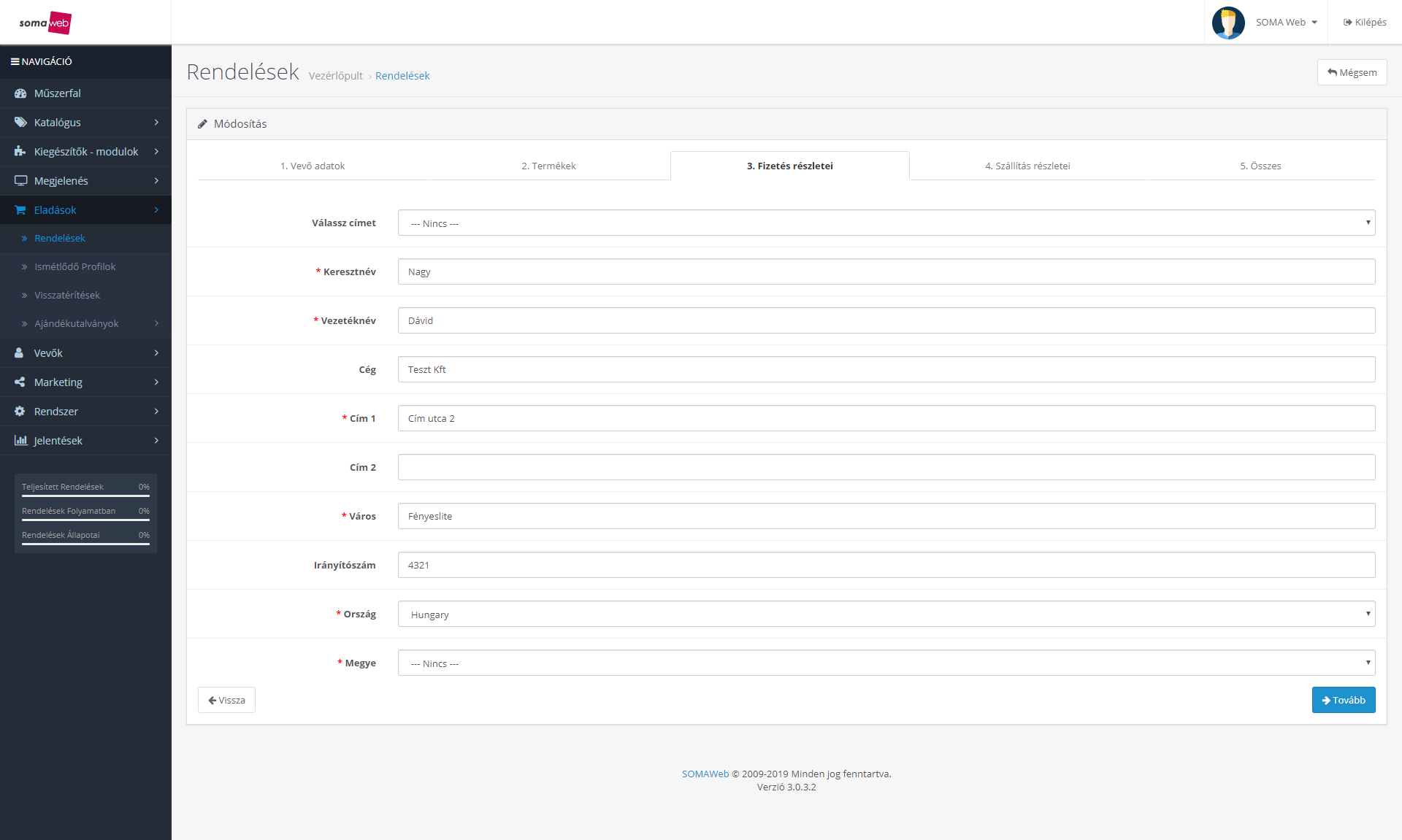
Szállítási adatok
Itt adhatja
meg a szállítási címet. Ha a szállítási és a számlázási cím megegyezik, másolja
és illessze be azokat.
Termékek
A „Termék választása” mezőben válassza ki a terméket. Az itt kiválasztott termék hozza létre a hozzá tartozó speciális beállításokat.
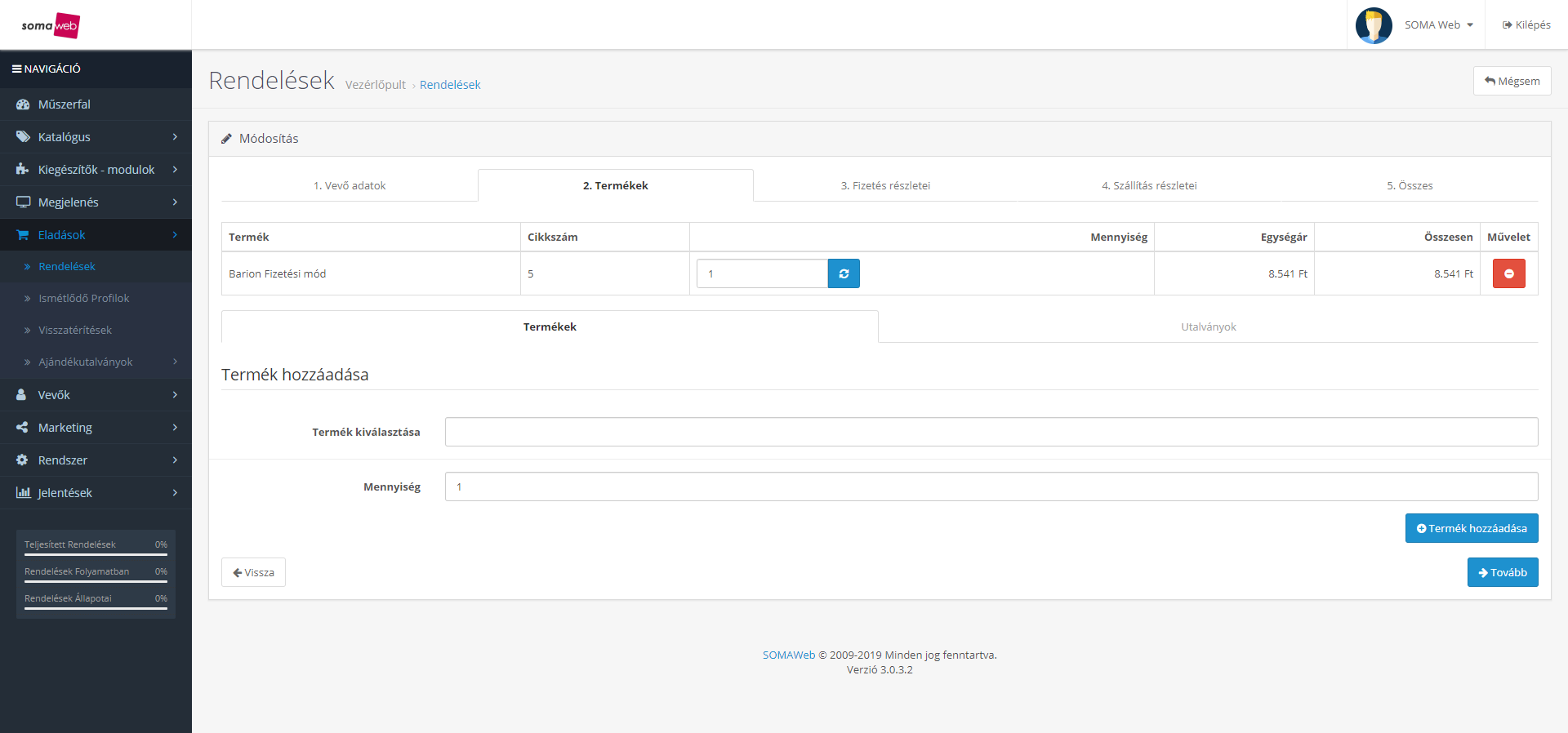
Utalványok
Ha a vásárló
ajándék lapot szeretne a rendeléséhez, itt tudja megadni a hozzá szükséges
adatokat.
Teljes
Ebben a részben a teljes árat tekintheti meg a
különböző kiegészítések/levonások (ajándék kártya, kuponok stb.) után.
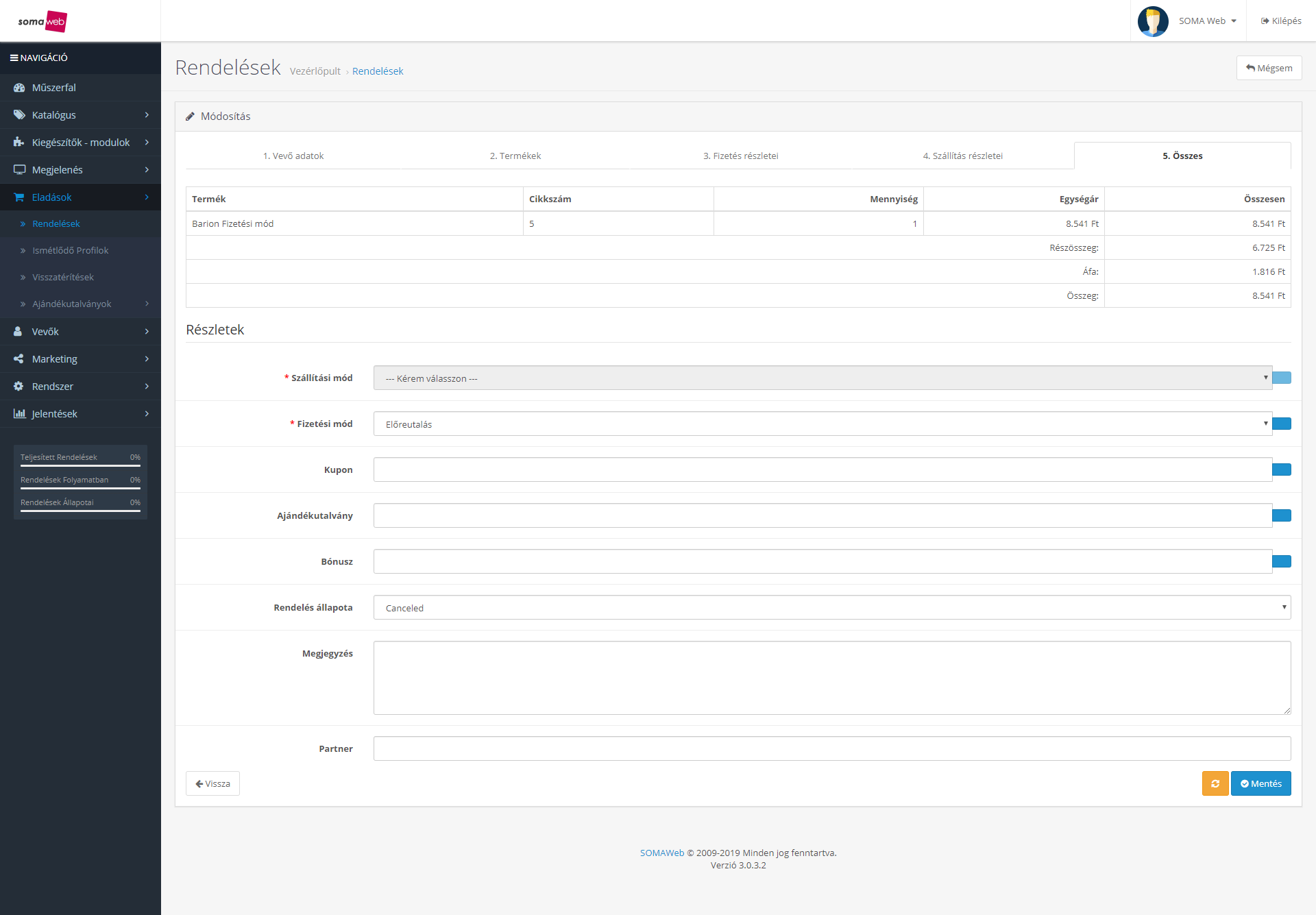
A fenti
képen szereplő mezők (mint például a Kuponok, ajándék kártyák, jutalmak)
kiegészítőként telepítés után használhatók. Ez egy lehetőség a rendelés
alakítására.
Nyomtatható számla
Ha számlát
szeretne nyomtatni, menjen az Eladások > Rendelések menübe. A rendelés lista
felett jobb oldalon található a „Számla nyomtatása” gomb. Válassza ki, mely
rendelésről szeretné a számlát kinyomtatni és kattintson rá. Ez egy nyomtatható
számlát készít a rendelésről. Ezt kinyomtatva csatolhatja a szállításkor a
termékhez.
